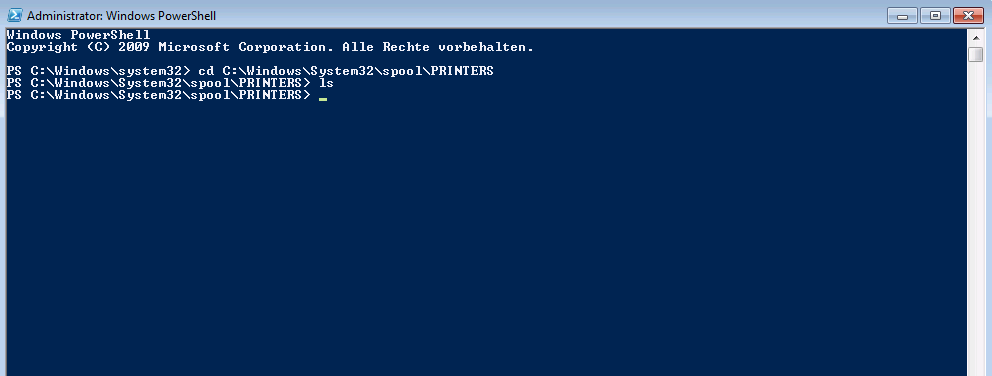Unter Windows kann es vorkommen, dass Druckaufträge in der Druckerwarteschlange “festhängen”. Dieser Druckaufträge kann man sich entledigen und so das Drucksystem wieder zum Laufen bringen.
Windows 7: Dafür öffnet man die Eingabeaufforderung, indem man unten links auf den Start-Button klickt und sodann im Suchfeld cmd eingibt.
Windows 8: Zum Öffnen der Eingabeaufforderung bewegt man den Mauszeiger in die rechte obere Ecke, so dass sich die rechte Seitenleiste (Charm-Leiste) öffnet (Tastaturkürzel: Windows-Taste + C). Ein Klick auf Suchen öffnet ein Eingabefeld, in das man cmd eingibt. Dadurch erscheint eine Liste mit den zugeordneten Apps, u.a. auch die Eingabeaufforderung, die nun ausgewählt werden kann.
Windows 10: Gebt in das Suchfeld in der Taskleiste als Suchbegriff cmd ein. Klickt anschließend in der Liste mit den Suchergebnissen auf Eingabeaufforderung.
Windows 11: Klickt in der Taskleiste auf das Lupen-Symbol und gebt als Suchbegriff cmd ein. Klickt anschließend in der Liste mit den Suchergebnissen auf Eingabeaufforderung.
In der Eingabeaufforderung wird nun der Druckerwarteschlangen-Dienst (spooler) beendet:
net stop spoolerAls nächstes ist es erforderlich in das Verzeichnis
C:\Windows\System32\spool\PRINTERSzu wechseln und alle dort befindlichen Dateien zu löschen (diese haben die Endungen .shd und .spl).
Abschließend startet man wieder Druckerwarteschlangen-Dienst:
net start spoolerZuletzt aktualisiert am 21. Juni 2022